Como remover pasta térmica de sua CPU ou GPU?
Miscelânea / / November 14, 2021
A pasta térmica transfere o calor produzido pelo processador para a base do cooler da CPU ou GPU. Ele funciona quase com todos os refrigeradores usados em computadores, como refrigerador de ar, refrigerador AIO ou refrigerador líquido. De acordo com o profissional de informática, temos que trocar a pasta térmica após cada ano de uso do sistema para que ele funcione perfeitamente. Além disso, se não for alterado, pode danificar seu sistema e afetar o desempenho da CPU e GPU. A parte mais crítica da troca da pasta térmica é removê-la. Portanto, neste guia, aprenderemos como remover pasta térmica de sua CPU ou GPU e substituí-la por uma nova.
O aquecimento da CPU e GPU é um dos problemas comuns e principais em computadores. Mas, infelizmente, sempre negligenciamos o som horrível e o calor anormal vindo de nossa CPU e componentes de GPU. A pasta térmica é uma solução inteligente para controlar o calor e fornecer resfriamento aos componentes da CPU e GPU dos fabricantes. Ainda assim, como usamos nosso sistema para executar softwares pesados ou jogar jogos gráficos de última geração, o sistema gera calor e a pasta térmica precisa ser verificada e substituída de tempos em tempos.
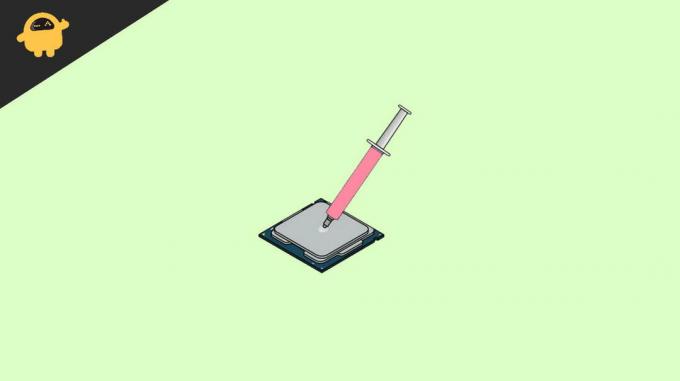
Conteúdo da página
-
Como remover pasta térmica de sua CPU ou GPU?
- Requisitos
- Remova a pasta térmica de sua CPU
- Remova a pasta térmica de sua GPU
- Conclusão
Como remover pasta térmica de sua CPU ou GPU?
A remoção da pasta térmica é usada principalmente para diminuir o calor e aumentar a vida útil do sistema, mas não é uma tarefa fácil, pois envolve a abertura e desmontagem do hardware do sistema. Portanto, precisamos seguir o processo com atenção. Aqui, aprendemos o processo passo a passo para remover a pasta térmica da CPU / GPU.
Após um determinado período de uso, a pasta térmica endurece e torna-se incapaz de transferir o calor necessário. Devido a isso, seu sistema ficará lento, esquentará com frequência e você notará uma queda no desempenho do sistema. Um efeito colateral da falha da pasta térmica é que os ventiladores da CPU e da GPU constantemente dissipam o calor e tornam o processo muito bom. Portanto, se isso é algo que você está enfrentando atualmente, este é o momento certo para remover a pasta térmica de sua CPU e GPU e substituí-la por uma nova.
Requisitos
Para remover a pasta térmica de sua CPU / GPU, precisamos de uma pasta térmica de boa qualidade. Existem muitos tubos de pasta térmica disponíveis que você pode comprar de acordo com seu orçamento e com base nas avaliações e avaliações dos clientes no mercado online e offline. Além disso, ajudaria se você tivesse algumas roupas ou cotonetes para limpar a pasta térmica. Os especialistas sempre usam álcool para limpar toda a poeira e pasta térmica do chip e uma chave de fenda para abrir o sistema. Se você tiver todos os itens, vá para o processo abaixo.
A pasta térmica é um material condutor de calor e não está facilmente disponível em todas as áreas. Recomendamos que você compre esses itens online e espere que sejam enviados para seu endereço local. Se você não tem uma pasta térmica com você e precisa substituir a antiga devido a alguma emergência, você também pode usar pasta de dente como alternativa à pasta térmica. A vida útil da pasta de dente é muito menor e dura apenas dois meses em comparação com uma pasta térmica de boa qualidade.
Remova a pasta térmica de sua CPU
Antes de passar para a primeira etapa, desligue o sistema e remova todos os plugues para que possa remover a pasta térmica sem qualquer dificuldade.
- Abra a caixa da CPU e, no caso do Laptop, desparafuse a parte traseira.

- Agora desconecte o dissipador de calor ou cooler do processador (é o maior e está na seção intermediária da placa-mãe).

- Em seguida, leve o Álcool no lenço de papel / algodão e esfregue a parte de trás do cooler da CPU para limpar a pasta térmica.

- Limpe-o corretamente e certifique-se de que não deve haver nenhuma partícula única da pasta térmica velha.
- Em seguida, coloque a nova pasta térmica na CPU.

- Não aplique pasta térmica de acesso na CPU. No entanto, você pode simplesmente fazer uma cruz de pasta térmica na CPU.
- Agora, com a ajuda de um pincel, aplique a pasta térmica em toda a CPU.
- Depois disso, aguarde alguns minutos, monte o cooler do processador novamente e aparafuse-o corretamente.
Remova a pasta térmica de sua GPU
Siga novamente o processo acima para desligar o computador e desconectar todos os cabos, incluindo o cabo de alimentação. A GPU também é uma parte delicada do sistema, então tome cuidado para não mexer nela.
- Abra a caixa da CPU e, no caso do Laptop, desparafuse a parte traseira.

- Agora desconecte todos os cabos conectados da GPU.
- Desmonte a GPU do soquete PCI Express.

- Depois disso, desparafuse os parafusos necessários da GPU para remover as ventoinhas.

- Agora desconecte o dissipador de calor ou refrigerador.
- Na fina placa metálica, você verá um pequeno chip no meio, como um microprocessador de GPU. Além disso, pode haver alguma pasta térmica velha na parte de cima do microprocessador.

- Agora pegue o algodão e mergulhe no Álcool e limpe suavemente toda a pasta térmica velha.
- Em seguida, aplique a nova pasta térmica no chip em forma de X.
- Espalhe a pasta com um pincel e aguarde alguns minutos.
- Em seguida, conecte novamente o cooler ou dissipador de calor e aparafuse a GPU. Agora feche a CPU com todos os parafusos.
Conclusão
Essas são as etapas necessárias para remover a pasta térmica de sua CPU / GPU, mas certifique-se de aplicar suavemente a pasta térmica em seu sistema. Se você tiver alguma dúvida sobre o acima e depois compartilhar sua experiência, informe-nos na caixa de comentários.
Artigos relacionados:
- Como testar a aceleração da CPU e GPU do smartphone
- Correção: o sistema interrompe o alto uso da CPU no Windows 10
- AMD Ryzen Vs Intel - qual CPU é a melhor para jogos
- O que é placa gráfica fletida? Como consertar o problema de GPU Sag?
- Correção: a placa de vídeo parou de responder durante o jogo
Anúncios



